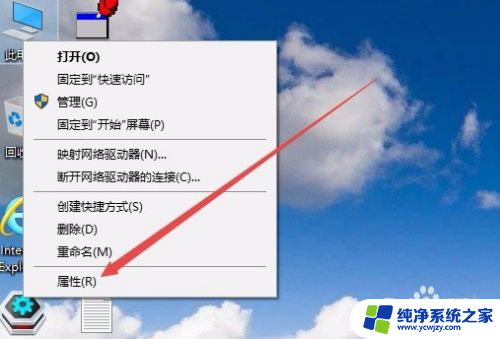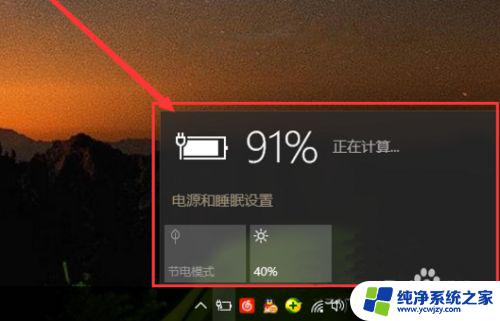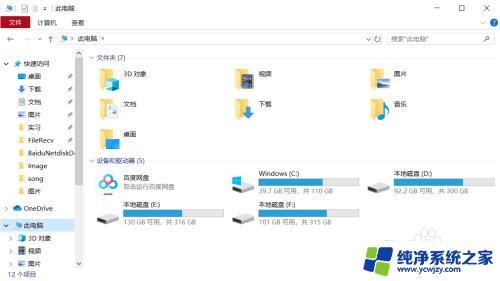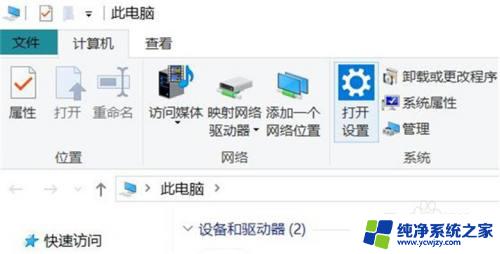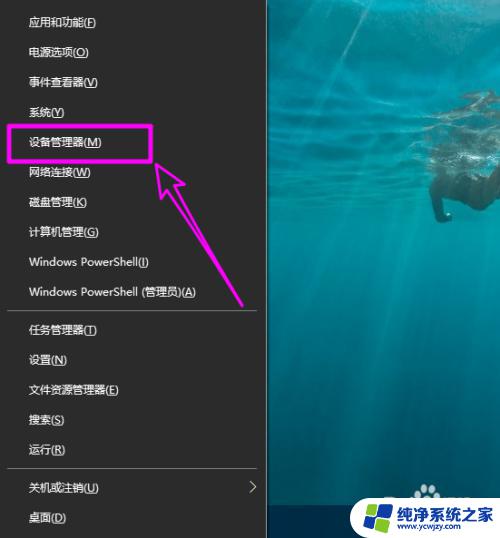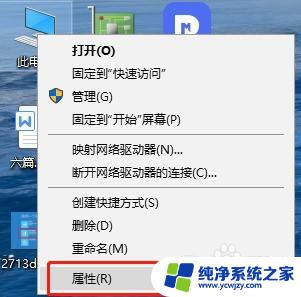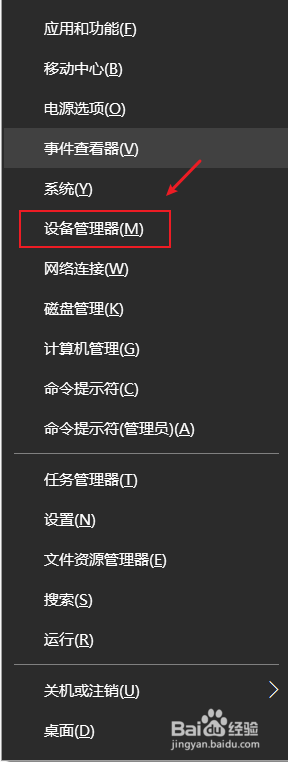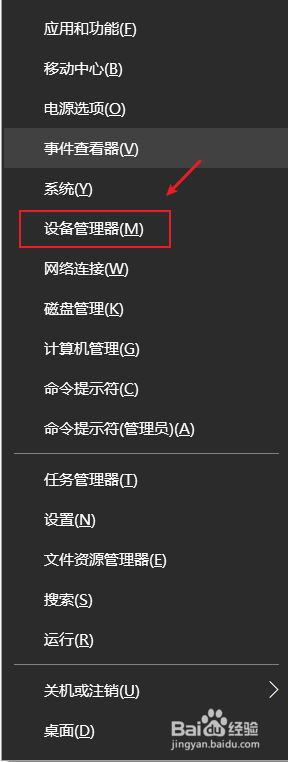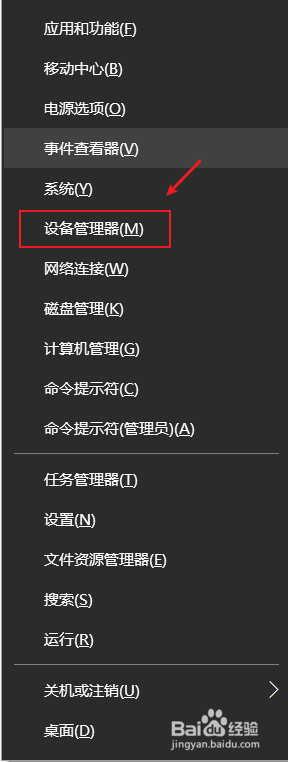win10笔记本显卡 win10如何检测电脑显卡型号
更新时间:2023-12-16 10:57:49作者:xiaoliu
随着科技的不断进步,Win10笔记本电脑已经成为我们日常生活中必不可少的工具之一,而对于爱好电脑游戏或者需要进行图形处理的用户来说,显卡的性能就显得尤为重要。很多用户在购买或者使用Win10笔记本电脑时,并不清楚自己的电脑所搭载的显卡型号。Win10如何检测电脑显卡型号呢?在本文中我们将为您介绍几种简单的方法,帮助您轻松了解自己的笔记本电脑显卡型号。
方法如下:
1.首先打开“此电脑”,win10笔记本电脑中没有“我的电脑”选项。“此电脑”的功能和“我的电脑”相同。
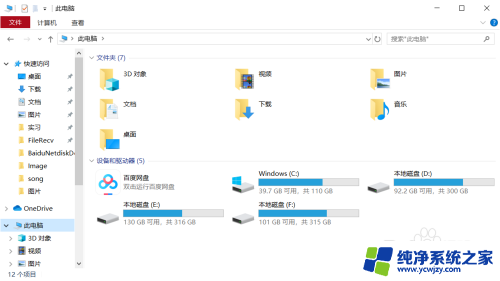
2.接下来在左上方找到如图红色圆圈和箭头所示“计算机——属性”,鼠标左键单击进入。
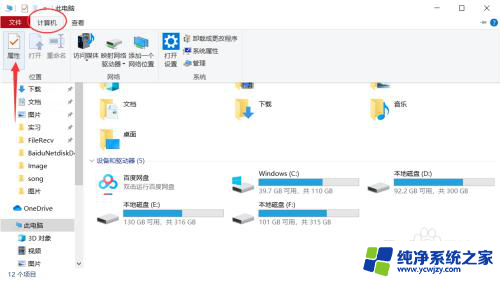
3.在属性界面中找到“高级系统设置”选项,然后在此界面找到“硬件——设备管理器”。点击进入
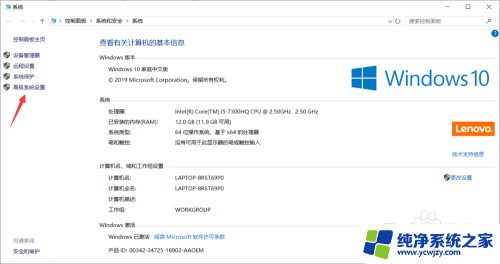
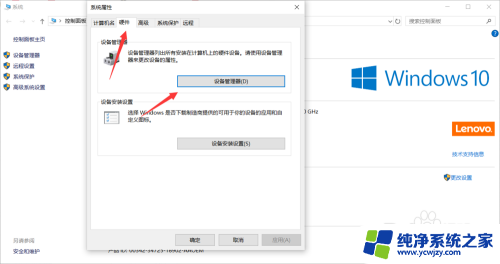
4.进入界面之后在下方找到“显示适配器”即为显卡,展开之后即可查看显卡的配置类型。怎么样你学会了吗?
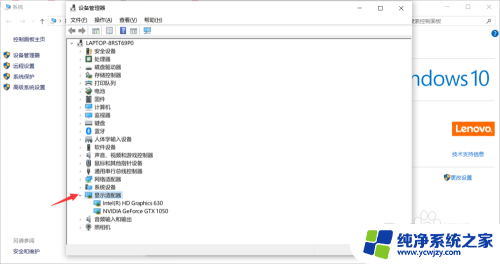
以上是关于win10笔记本显卡的全部内容,如果您有任何疑问,请参考小编的步骤进行操作,希望这些内容对大家有所帮助。